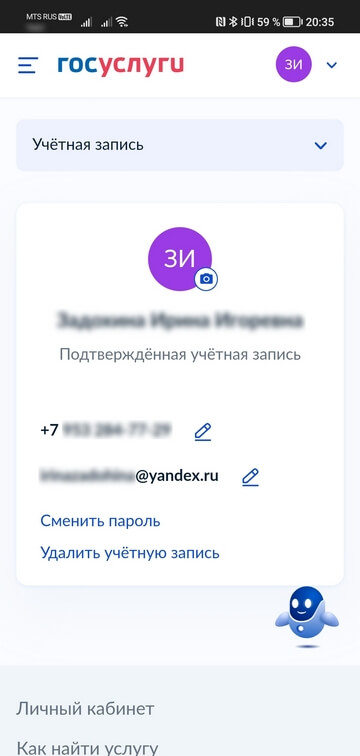При помощи «Госуслуг» можно сократить время на получение услуг налоговой службы, ГИБДД, СФР или МВД. Здесь есть опции записи на приём, оплаты штрафов, формирования заявлений на пособия и другого в формате онлайн без посещения МФЦ.
Портал государственных услуг используется для доступа к федеральным и региональным госуслугам.
Потенциальные получатели — физические и юридические лица. Для полноценного пользования сервисом потребуется пройти регистрацию с активацией личного кабинета. Региональность определяется автоматически: получателю будут доступны только те услуги, которые оказываются в его регионе государственными и муниципальными учреждениями в очной и электронной формах.
Портал государственных услуг РФ — официальный сервис, запущенный в конце 2009 года и позволяющий жителям страны дистанционно обращаться в федеральные, региональные, муниципальные ведомства. На платформе доступно более 29 тыс. услуг, регистрацию здесь прошли свыше 100 млн. граждан России. Функционал платформы постоянно расширяется — появляются все новые сервисы и возможности, упрощающие жизнь. Для тех, кто только собирается пройти регистрацию и еще не успел разобраться в работе сайта, рассказываем, что собой представляют Госуслуги (личный кабинет): вход и регистрация осуществляются разными способами – пользователь сам выбирает удобный вариант.
Вход через личный кабинет банка
Пользователи с подтверждённой учётной записью могут переходить на портал через мобильный банк, если в приложении финансовой организации есть такая опция.
Восстановление пароля
Для восстановления пароля на странице входа в систему используется кнопка “Восстановить”. Далее для получения нового пароля пользователь вводит номер телефона, затем проходит проверку через капчу, далее указывает серию и номер паспорта.
Если в данных не допущено ошибки, на номер телефона поступит код, который вводится на странице восстановления доступа. Новый пароль пользователь придумывает с учетом рекомендаций системы.
Вход в личный кабинет для юридических лиц
Для входа на Госуслуги с электронной подписью необходимо:
- нажать на «Эл. подпись»;
- подключить флешку с УКЭП;
- нажать «Готово»;
- выбрать сертификат;
- указать пин-код;
- подтвердить операцию.
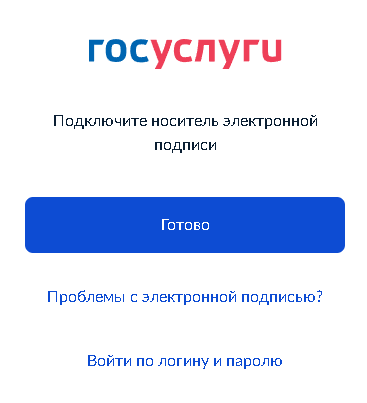
Для чего регистрироваться на Госуслугах?
Официальный сайт Госуслуг (Gosuslugi) объединяет разные ведомства России и позволяет:
- записаться к врачу или вызвать его на дом, управлять полисом ОМС;
- получать выписки – о состоянии лицевых счетов в СФР, отсутствии судимости, из трудовых книжек, отчёт из кредитной истории;
- оформлять пособия по беременности, родам, на детей и др.;
- регистрировать авто, получать впервые или менять водительское удостоверение, оформлять электронные ДКП транспортных средств;
- оформлять маткапитал, подавать заявки на регистрацию;
- записываться в очередь в детский сад;
- подавать заявки на оформление гражданского или загранпаспорта;
- работать с исполнительными производствами;
- получать выписки из ЕГРН и прочие документы, связанные с недвижимостью;
- записываться на приём в МВД, органы прокуратуры, к нотариусам и в другие управления.
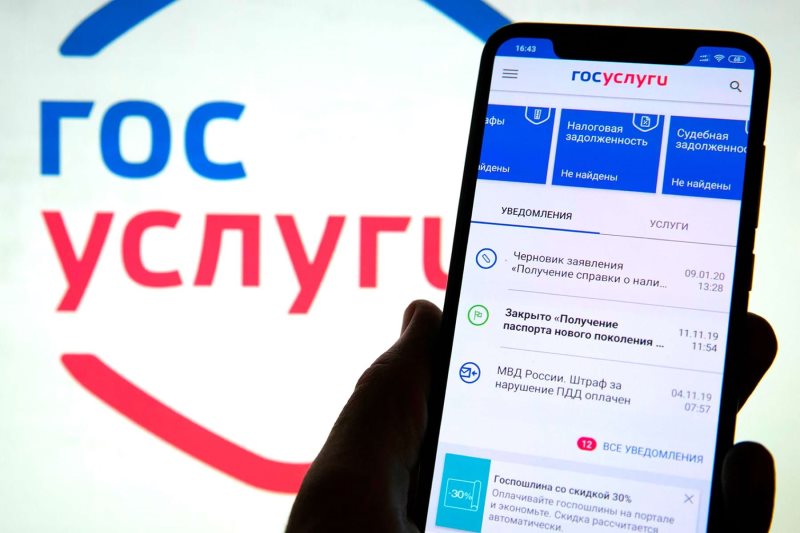
Как зарегистрироваться в личном кабинете Госуслуг
Способы регистрации условно делятся на две категории: самостоятельная регистрация и пользование услугами центров обслуживания. Второй вариант подходит для тех, кто испытывает трудности при работе с компьютером и интернетом. Онлайн-способы — удобнее и быстрее.

до 10 млн
на срок до 5 лет
На сайте Госуслуг
Для получения доступа к возможностям Портала пользователь здесь же проходит первичную регистрацию. Для этого необходимо выполнить следующие действия:
- В правом верхнем углу перейти по ссылке “Регистрация”.
- Из предложенных вариантов перейти по ссылке “Другой способ регистрации”.
- Заполнить онлайн-форму с личными данными — фамилия, имя, номер мобильного телефона, адрес электронной почты.
После получения доступа в личный кабинет вводятся паспортные данные, адрес постоянной или временной регистрации, номер СНИЛС и ИНН. Это необходимо для отправки в ФНС и ПФР запроса на факт проверки пользователя. Ответ на запрос поступает в течение 1-3 дней. При совершении этих действий пользователю присваивается стандартная учетная запись.
Через личный кабинет СберБанка, Почта Банка или Тинькофф
На сайте gosuslugi личный кабинет открывается также через услуги банков-партнеров. Крупнейшие кредитные организации России состоят в этом списке. На примере Сбербанка процедура регистрации выглядит следующим образом:
Кредит на любые цели под залог недвижимости
до 20 млн
на срок до 20 лет
- В правом верхнем углу перейти по ссылке “Регистрация”.
- Перейти по ссылке “Онлайн через интернет-банк”.
- Выбрать банк, к мобильному приложению которого есть доступ — в данном случае используется Сбербанк.
до 3 млн

Через МФЦ
Для получения услуги достаточно обратиться в любое отделение МФЦ, независимо от адреса регистрации. При себе необходимо иметь паспорт и СНИЛС. Услуга предоставляется бесплатно: клиент получает данные для входа в личный кабинет, которые можно использовать через полчаса после завершения регистрации.
Восстановление доступа к личному кабинету — пошаговое руководство
Аккаунт на портале надежно защищен от хищения персональных данных — третьи лица не смогут получить доступ к информации, т.к. вход осуществляется с использованием пароля. Если сам пользователь забыл данные авторизации, для восстановления доступа нужно следовать руководству:
- На странице входа нажмите кнопку «Восстановить».
- Ответьте на контрольный вопрос, если устанавливали его ранее.
- Перейдите по ссылке из письма или укажите код из СМС — поступят по указанным в профиле контактным данным.
- Создайте новый пароль после восстановления, соблюдая требования к безопасности.
Если доступ к контактному номеру и адресу электронной почты утерян, а также при возникновении других проблем, необходимо обращаться в Центр обслуживания — специалисты помогут восстановить регистрацию (потребуется паспорт или иной документ, удостоверяющий личность).

Вход в личный кабинет Госуслуг для граждан РФ
Также доступен вход по электронной подписи (ЭЦП). Независимо от того, какой способ входа использует физическое лицо, личный кабинет доступен на официальном сайте Портала.
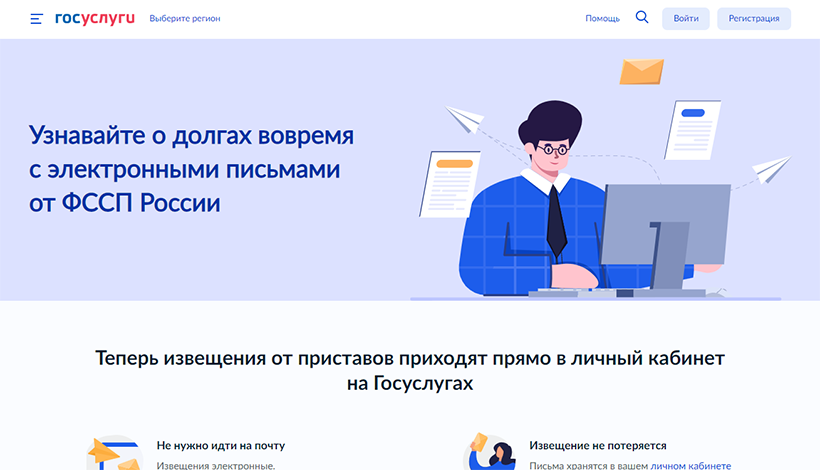
Авторизация по номеру телефона или почте
Вход на портал Госуслуг по номеру телефона — наиболее используемый вариант среди граждан. Пошаговая инструкция:
до 5 млн
на срок до 7 лет
- Перейти по ссылке входа на официальном сайте.
- В нижнем поле ввести пароль.
Личный кабинет открывается без дополнительных проверок и разовых смс-кодов. При этом пользователь может чередовать входы — по телефону или электронной почте, так как система при регистрации фиксирует оба контакта.
Вход через СНИЛС
После получения электронной цифровой подписи в одном из удостоверяющих центров, она может использоваться для безопасного входа на Портал государственных услуг. Последовательность действий следующая:
до 300 тыс

СНИЛС — это страховой номер индивидуального лицевого счёта. Он состоит из 11 цифр. Раньше номер СНИЛС указывали на страховом свидетельстве — зелёной пластиковой карточке, которую выдавали всем гражданам. Но теперь этот документ не печатают — СНИЛС стал полностью электронным. Узнать его номер можно в личном кабинете на официальном сайте Социального фонда РФ (раздел «Индивидуальный лицевой счёт»).
Процедура входа на портал с помощью СНИЛС:
- Откройте мобильное приложение или страницу входа на портал в браузере.
- Введите пароль.
Вход через мобильное приложение
Госуслугами можно пользоваться со смартфона и других устройств на ОС Android и iOS.
Приложение для IOS
Мобильную версию портала можно установить на Phone, iPad и iPod touch. Для скачивания используйте ссылку. Необходимые требования – минимум 136,1 Мб свободного места на устройстве, операционная система версии 10.0 и выше.
Приложение для Android
Зарегистрированные в системе пользователи получают доступ к широкому функционалу — практически всем государственным и муниципальным услугам, для получения которых ранее приходилось простаивать в очередях. Дистанционно на Портале можно получить следующие услуги:
- оплата штрафов, счетов за детские сады, аренду;
- запись к врачу или педиатру — целый спектр медицинских услуг;
- смена лечебного учреждения — по адресу постоянной регистрации;
- оформление пособий и социальных выплат;
- контроль налоговых и пенсионных отчислений;
- взнос государственных пошлин со скидкой в размере 30%;
- получение справок и выписок в электронной форме;
- подача заявлений в ведомства;
- регистрация транспортных средств;
- пользования государственной почтой — на нее будут поступать судебные и прочие государственные уведомления.
до 30 млн
Это сокращенный перечень услуг, доступных на Портале. После регистрации и получения подтвержденной учетной записи, при необходимости той или иной услуги рекомендуется проверять ее наличие на Госуслугах. Здесь же есть исчерпывающая информация о всех действующих или предполагаемых к принятию социально-значимых законодательных инициатив.

Читать по теме: Как подать декларацию 3 НДФЛ через Госуслуги
Как войти в личный кабинет
Задать интересующие вопросы в службу поддержки пользователи могут по бесплатному номеру 115 (для звонков с мобильных телефонов), для звонков со стационарных телефонов по России — 8 800 100-70-10, для звонков из-за границы — +7 495 727-47-47.
Какие учетные записи существуют
Единая система идентификации и аутентификации (ESIA) позволяет создавать три уровня учётных записей.
Упрощённая учётная запись
Она даёт минимум возможностей физическим лицам:
- запись к врачу;
- проверка штрафов в ГИБДД;
- отслеживание задолженностей по комуслугам, судебных.
Для регистрации этой учётной записи ее не нужно подтверждать, достаточно указать ФИО, почту и телефон.
Стандартная учётная запись
Если в момент регистрации на госпортале дополнительно указать СНИЛС и персональные паспортные данные, дождаться, пока документы пройдут проверку по базам, кроме перечисленных опций, будет доступна проверка долгов по налогам. Большинство услуг со стандартной записью остаются недоступны – например, нельзя оформить лицензию или маткапитал, отправить заявку на пособие и др.
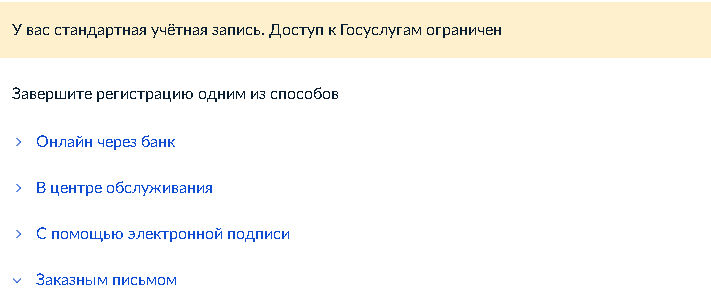
Подтверждённая учётная запись
Эта запись предоставляет доступ к любым государственным услугам. Подтверждение возможно разными способами:
- в режиме онлайн через банк, где открыт счёт;
- в МФЦ;
- письмом по Почте России;
- с помощью ЭЦП.
Подтверждённую запись получится сделать сразу же или подтвердить ту, которой присвоен статус упрощённой или стандартной.
Возможности для зарегистрированных пользователей
Портал Госуслуг — централизованный федеральный информационный сервис, обеспечивающий доступ граждан к сведениям, предоставляемым государственными и муниципальными учреждениями, а также позволяющий дистанционно получать услуги в ведомствах. Портал умеет:
- проверять и оплачивать начисления — штрафы, госпошлины, налоги, счета за услуги, задолженности в ФССП;
- записывать на прием к врачу, вызывать терапевта на дом, получать сертификат COVID-19;
- подготавливать выписки и справки из ПФР, из бюро кредитных историй, об отсутствии судимости;
- оформлять ежемесячные выплаты, социальные пособия и пенсии, узнавать и заявлять о льготах;
- записываться на регистрацию ТС и получение водительского удостоверения, проверять автомобиль;
- регистрироваться по месту жительства, подавать заявление на выдачу загранпаспорта и паспорта гражданина РФ;
- получать выписки из ЕГРН, узнавать свой ИНН, запрашивать сведения о доходах, регистрировать оружие, получать лицензии и многое другое.
Типы учетных записей на портале Госуслуги
Возможности площадки зависят от типа учетной записи — полный доступ осуществляется только для граждан, которые подтвердили личность (не являются анонимными пользователями). Есть 3 вида учетных записей:
- упрощенная — предоставляется автоматически после регистрации, достаточно указать ФИО, телефон, e-mail, можно проверять штрафы, долги, ЖКХ;
- стандартная запись — требуется указание реквизитов СНИЛС и данных паспорта, после проверки документов можно отслеживать задолженность по налогам;
- подтвержденная — предоставлен доступ ко всем услугам на портале и сторонних сервисах, для получения требуется подтверждение личности любым из способов.
Чтобы пользоваться всеми возможностями платформы, нужно не только зарегистрировать гражданина, но и подтвердить учетную запись — без подтверждения функционал сайта урезан, а большинство услуг недоступны.
Подтверждение аккаунта — какие способы работают?
Быстрой регистрации и указания паспортных данных для работы на площадке недостаточно — услуги доступны после подтверждения личности любым способом:
- Онлайн через личный кабинет банка, клиентом которого является пользователь — занимает 10 мин, полностью дистанционно. Для подтверждения нужно выбрать свой банк, авторизоваться в приложении или на сайте, персональные данные «подтянутся» автоматически. Это удобно, быстро и легко, но доступно только у партнеров — в их числе Сбер, ВТБ, Тинькофф, Почта Банк, МТС, ПСБ и ряд других учреждений.
- В любом центре обслуживания — обратитесь в ближайший МФЦ с паспортом и СНИЛС, подтверждение выполнит специалист, делать ничего не нужно. Этот способ подойдет для граждан, не пользующихся компьютером или не имеющим доступа в интернет.
- Через Почту России — закажите письмо с паролем для доступа, которое поступит в почтовое отделение в течение 2-14 дней (выдача только по паспорту) и введите полученный код в профиле. Этот способ занимает много времени и имеет ряд ограничений, например, онлайн услуги ФНС доступны не в полном объеме.
- Через УКЭП (электронная подпись) — вставьте носитель, убедитесь в установке программного обеспечения и перейдите в раздел персональных данных. Для подтверждения выберите «С помощью электронной подписи», нажмите на нужный сертификат, укажите PIN и дождитесь проверки. Такой вариант подходит только для стандартной учетной записи.
Подтверждать личность на портале Госуслуги для входа в личный кабинет требуется, чтобы пользоваться всем функционалом системы. Гражданин может получать подтверждение любым удобным способом — дистанционно или при визите в обслуживающий население центр.
Вход в личный кабинет Госуслуг для физических лиц
Чтобы выполнить вход в Госуслуги:
- в первой строке укажите номер телефона с кодом;
- снизу напишите пароль;
После этого система перенаправит на стартовую страницу профиля. Код в SMS не поступает, поэтому такой вход возможен даже после смены номера.
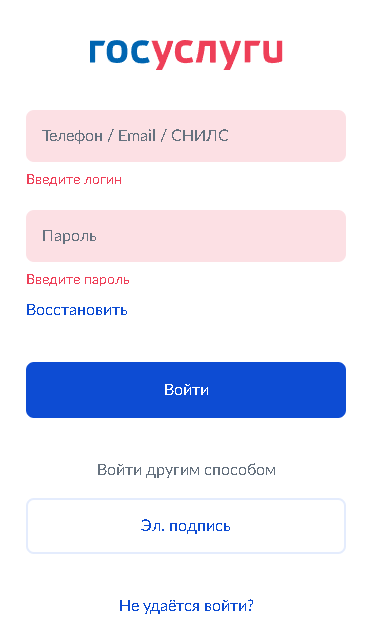
Вход в личный кабинет по СНИЛС
Если пароль утерян, необходимо:
- нажать на кнопку входа на стартовой странице;
- нажать на строчку «Восстановить»;
- в верхней строке указать электронную почту или телефон (должны совпадать с теми, которые вводились при регистрации), нажать «Продолжить»;
Также восстановление возможно лично в МФЦ или через приложение/личный кабинет на сайте Почта Банка, РНКБ или Сбербанка, если вы являетесь клиентом.
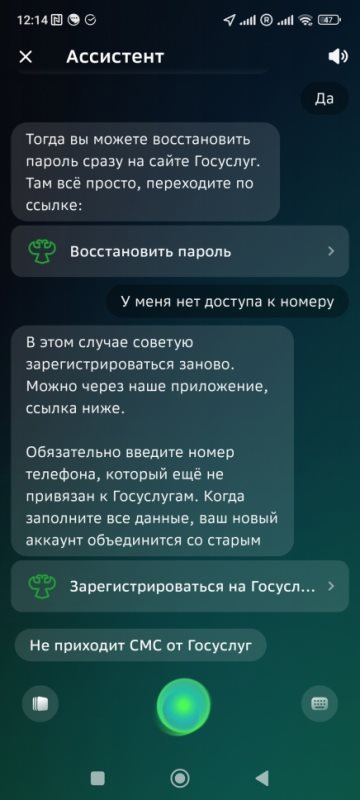
Возможности портала для юридических лиц
Организациям на Госуслугах доступны следующие услуги:
- уточнение информации о судебных задолженностях;
- внесение изменений в реестр лицензий;
- выдача патентов, разрешений на строительство;
- управление исполнительными производствами;
- регистрация транспортных средств, корпоративных сим-карт;
- оформление поддержки для компаний и др.
Полный перечень услуг для бизнеса представлен здесь. Кроме того, можно отсортировать услуги по органам власти.
Рейтинг статьи 3.2 из 5
Вход по email
В РФ Госуслуги для физлиц можно зарегистрировать при наличии паспорта и СНИЛС, для упрощённой записи вообще не потребуются документы.
Зарегистрироваться физическому лицу
Регистрацию учётной записи любого уровня можно выполнить онлайн с телефона, ПК или планшета:
- В следующем окне напишите код из сообщения, которое придет на указанный телефон. Затем – «Продолжить».
- Придумайте пароль, правила его составления указаны рядом со строкой. Также разрешено воспользоваться генератором паролей – система сформирует его автоматически.
- Для подтверждения почты перейдите в свой почтовый ящик, откройте ссылку из письма, отправленного системой Госуслуг. На этом этапе становится доступна упрощённая учётная запись.
- Чтобы сделать её стандартной, возьмите СНИЛС и паспорт. Перейдите в раздел «Мои данные», нажмите «Заполнить профиль». В открывшейся форме выберите гражданство, наименование документа, доставляющего личность (для россиян – паспорт РФ). Укажите серию, номер, кем выдан, дату выдачи, код подразделения и СНИЛС. Нажмите «Сохранить». После того как данные пройдут поверку по базам, на почту и в личный кабинет Госуслуг придёт уведомление. Статус учётной записи будет повышен до стандартного.
- Чтобы подтвердить её, войдите в свой профиль, выберите вариант завершения регистрации – через банк, в центрах обслуживания, почтовым письмом или с помощью ЭЦП.
Для подтверждения через банк должен быть доступ к интернет-банку или мобильному приложению. Подобную услугу сегодня оказывают 16 банков:
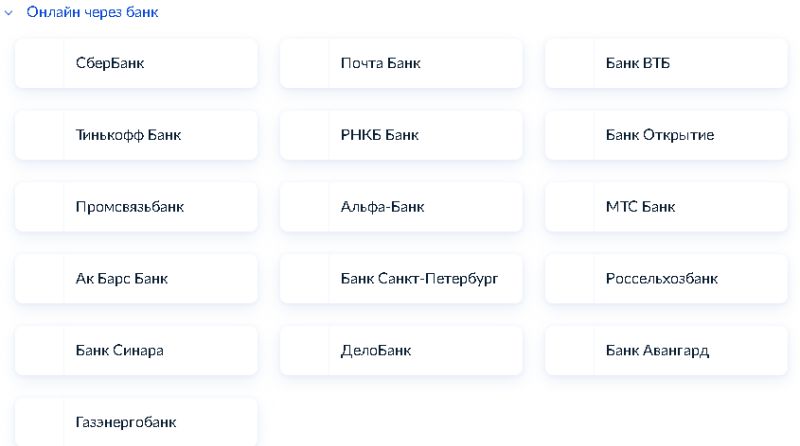
При подтверждении через Почту России заявитель получает заказное письмо с кодом, который затем нужно указать в личном кабинете Госуслуг. Письма можно заказывать повторно с интервалом в 14 дней, а также отслеживать движение по ссылке.
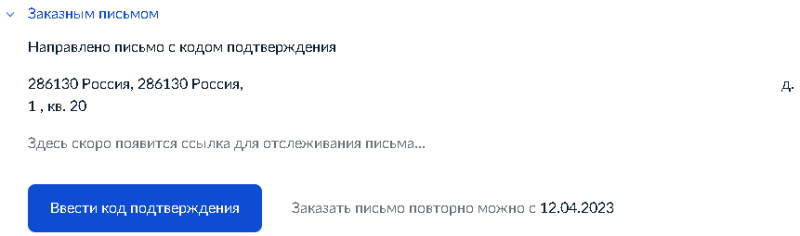
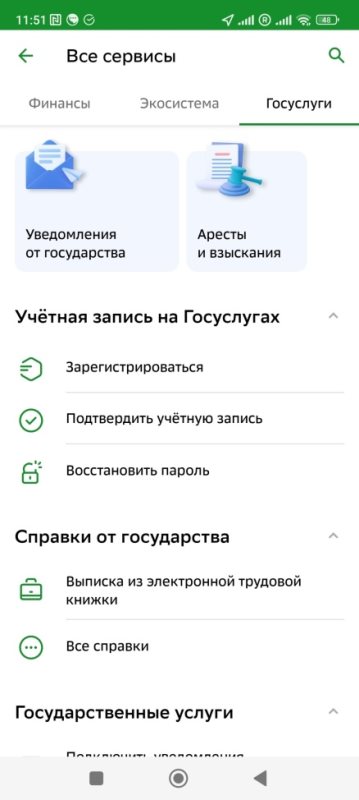
Регистрация юридического лица
Чтобы создать личный кабинет юрлица, у руководителя организации или уполномоченного лица должна быть УКЭП, полученная в удостоверяющем центре. Через свой профиль на Госуслугах руководитель может добавить организацию.
Для этого нужно:
- выбрать вариант учётной записи – для юрлица или ИП;
- вверху справа нажать «Добавить новую организацию»;
- флешку с УКЭП вставить в ПК;
- дождаться, пока пройдёт проверка;
- в открывшейся форме заполнить все запрашиваемые данные юрлица, руководителя или уполномоченного лица, нажать «Продолжить»;
Результаты проверки придут на электронную почту, указанную при регистрации. Когда будет создан ЛК организации, руководитель сможет при входе выбирать кабинет компании или личный профиль, который будет размещён в разделе «Ваши роли и организации».
Как только проверка завершится, будет доступна стандартная учётная запись с ограниченными возможностями. Для её подтверждения:
- зайдите на портал с ПК;
- подготовьте флешку с УКЭП;
- установите плагин электронной подписи (инструкция по установке в зависимости от типа браузера);
- при входе в личный кабинет выберите подтверждение по УКЭП;
- укажите сертификат ключа УКЭП, если их больше одного;
- введите код, с помощью которого считывается подпись, дождитесь завершения проверки, после которой учётная запись станет подтверждённой.
Можно добавлять любое количество организаций, но для регистрации каждой обязательно иметь УКЭП.
Вход с электронной подписью
Если у вас есть УКЭП, вы можете использовать её для доступа к личному кабинету на Госуслугах. О том, как получить подпись, мы подробно рассказывали в этой статье.
- Подключите флешку, на которой хранится электронная подпись, а затем нажмите «Готово».
- Выберите сертификат ключа электронной подписи.
- В конце введите PIN-код и нажмите «ОК».
Какие услуги доступны в личном кабинете физическим лицам
Физлицам портал предоставляет большой перечень государственных услуг, для получения которых нужно иметь подтвержденную учётную запись и доступ к интернету. В некоторых ситуациях услуга не может быть предоставлена гражданину удалённо, но Госуслуги позволяют оставить заявку на её получение.
Подать заявление в личном кабинете на Госуслугах
Для подачи заявления:
- авторизуйтесь в своём профиле;
- в меню слева выберите раздел, например, «Здоровье» или «Дети, образование»;
- выберите конкретную услугу, изучите условия её предоставления;
- найдите форму заявки, заполните и отправьте онлайн, при необходимости прикрепите фото запрашиваемых документов.
Чтобы посмотреть уже существующие обращения, вверху стартовой страницы перейдите в раздел «Заявления».
Получить больничный лист онлайн
После авторизации на портале необходимо:
- в верхней строчке поиска указать «Запрос сведений по электронному листку нетрудоспособности»;
- откроется раздел, где можно найти больничный по номеру, указанному в талоне от врача, или выбрать период для поиска, если не знаете номер.
Услуга доступна только для подтверждённых учётных записей, предоставляется бесплатно. Электронные больничные листы нигде не предъявляются, в ФСС данные передаёт работодатель.
Оформить пособие в личном кабинете
Для оформления пособий учётная запись должна быть подтверждённой. После авторизации:
- перейдите в боковое меню и выберите раздел «Пособия, пенсии, льготы»;
- выберите вид выплаты, например, новое пособие на детей и беременных женщин;
- откроется полная информация по единому пособию;
- пролистните страницу вниз до кнопки «Подать заявление»;
- часть полей будут заполнены автоматически по тем сведениям, которые указаны в профиле;
- внесите недостающую информацию и отправьте заявление;
- статус можно отслеживать в личном кабинете с помощью уведомлений.
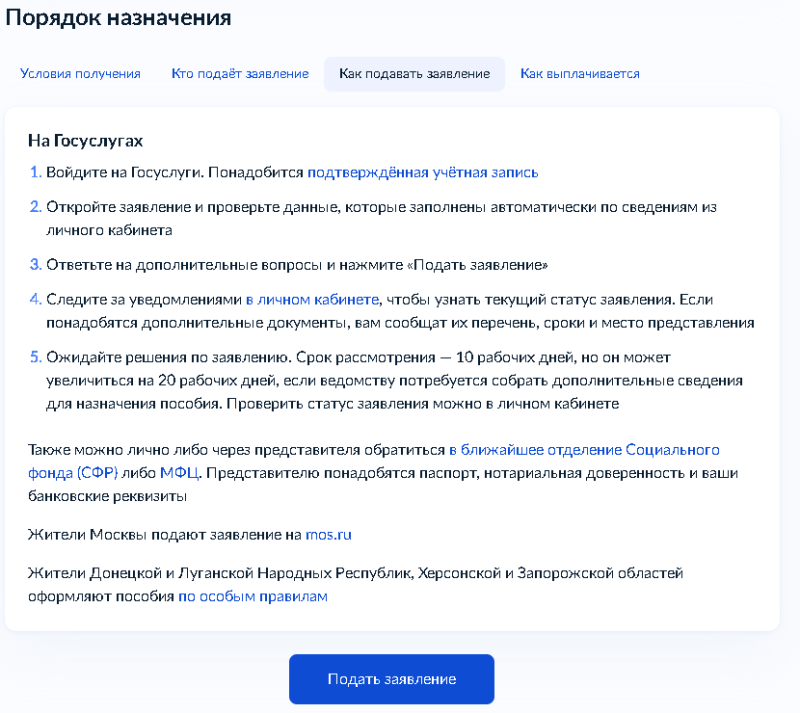
Заказать справку
Авторизуйтесь на портале, затем:
- перейдите в раздел «Справки, выписки»;
- выберите нужный вариант справки;
- заполните заявление и при необходимости прикрепите фото документов;
- выберите вариант справки – бумажная или электронная.
В зависимости от типа справки срок получения может достигать одного месяца.
Необходимость подтверждения аккаунта
Функциями Портала можно пользоваться без подтверждения личности, но в этом случае возможности профиля будут ограничены. Подтвержденная учетная запись открывает доступ ко всем услугам и полному функционалу Портала. Со стандартной записью пользователь будет получать уведомления о тех или иных нововведениях, проверять штрафы, регистрировать товарные знаки.
Чтобы запрашивать документы, пользоваться медицинскими и социальными услугами, участвовать в голосовании, получать уведомления по государственной почте, а также получить доступ к прочим услугам, нужна подтвержденная учетная запись.
Кредит «Смотри – 5,55%»
до 275 тыс
на срок до 2 лет
Ее получение доступно через интернет-банк Сбербанка, Тинькофф Банка, Почта Банка, Ак Барс Банка, ВТБ, РНКБ, Делобанка, Открытие, Банка Санкт-Петербург, МТС Банка, Авангарда, СКБ-Банка, Промсвязьбанка, Газэнергобанка. Для получения подтвержденной учетной записи достаточно с паспортом и СНИЛС обратиться в любое отделение МФЦ.
Служба поддержки — куда обратиться за помощью?
Большинство вопросов, возникающих у пользователей, уже разобраны на портале — ответы представлены в разделе «Помощь» (вкладка в шапке сайта). Если все же появляются сложности или проблемы при регистрации, авторизации, работе с сервисами, получить ответы можно несколькими способами:
- спросить у робота Макса — онлайн в разделе «Задать вопрос» (правый нижний угол экрана);
- написать в чат — открывается во вкладке с роботом Максом, но отвечает уже реальный оператор (доступно только авторизованным пользователям);
- позвонить по телефону горячей линии 8(800) 100-70-10 (бесплатно по России), для связи из-за рубежа — по номеру +7 495 727-47-47, с мобильного по номеру 115;
- обратиться непосредственно в МФЦ и проконсультироваться со специалистом — адреса офисов находятся в нижней части портала (раздел «Центры обслуживания»).
Обнаружили ошибку? Пожалуйста, выделите участок текста.
Регистрация личного кабинета на Госуслугах — все способы

На портале Gosuslugi
Для получения упрощенной и стандартной записи достаточно заполнить короткую анкету на портале — способ подойдет для всех граждан, визит в МФЦ не требуется. Чтобы зарегистрировать пользователя через Госуслуги, следуйте пошаговой инструкции:
- Выберите «Другой способ регистрации».
- Укажите фамилию, имя, телефон, почту, нажмите «Продолжить».
- Введите код с картинки (можно прослушать) и кликните «Продолжить».
- Укажите полученный в СМС код и создайте упрощенную регистрационную запись.
- Для создания стандартной записи в профиле заполните расширенную анкету — нужен СНИЛС, паспорт, ИНН.
- Дождитесь окончания проверки — в кабинете появится соответствующая запись или сообщение об ошибке (можно запустить проверку повторно).
- В разделе регистрации выберите «Онлайн через интернет-банк».
- Найдите в списке свой банк, если его нет — этот способ не подойдет.
- Зайдите в кабинет и перейдите в раздел «Госуслуги».
- Создайте учетную запись — регистрационные данные будут заполнены автоматически, дополнительно нужно указать только СНИЛС.
Регистрация онлайн через интернет-банк позволяет создать сразу подтвержденную запись — ехать в МФЦ для идентификации личности не придется, все функции платформы будут сразу доступны. Однако пока воспользоваться способом могут клиенты лишь небольшого числа банков, включая Сбер, Почта Банк, Тинькофф.
Личное обращение в МФЦ
На Портале предусматривается получение одного из трех типов учетных записей: упрощенная, стандартная, подтвержденная. Упрощенная запись присуждается пользователю сразу после регистрации в системе. Она сохраняется до того, как будут загружены номера СНИЛС и ИНН, а также паспортные данные. После проверки, которая длится от трех часов, пользователь становится обладателем стандартной учетной записи.
МосИнвестФинанс, Лиц. № –
Кредит на любые цели под залог недвижимости за 2 часа
до 500 млн
на срок до 30 лет
Подтвержденная учетная запись доступна тем, кто подтвердил свою личность. Делается это через интернет-банкинг одного из банков партнеров — одновременно с регистрацией пользователь сразу получает подтвержденную учетную запись, через центры обслуживания (банки-партнеры), а также в любом отделении МФЦ. Если пользователь регистрируется не на самом Портале, а через банк или МФЦ, то упрощенная и стандартная учетные записи не выдаются — клиент регистрируется и подтверждает личность одновременно.
Вход по номеру телефона

Упрощенный способ авторизации на Госуслуги (личный кабинет) — вход по номеру телефона, для чего необходимо пройти ряд шагов:
- Укажите контактный телефон.
- Введите ранее созданный пароль.
Если сменили на Госуслуги номер телефона, этим способом по-прежнему можно пользоваться — вводить код из СМС не требуется. Однако в дальнейшем лучше поменять контакты.
Вход по e-mail
- Подключите носитель к ПК и убедитесь, что он работает (установлены необходимые плагины и программы).
- Нажмите синюю кнопку «Готово».
- Дождитесь проверки и выберите нужный сертификат, согласитесь на прочтение подписи.
Что делать, если авторизоваться не получается
- Для начала убедитесь, что правильно вводите данные, — возможно, выбрана не та языковая раскладка или включён Caps Lock. Чтобы увидеть, что конкретно вы вводите, нажмите на кнопку «Показать пароль».
- Если вы пользуетесь функцией автозаполнения паролей, убедитесь, что в приложении не хранится неактуальный пароль. Возможно, если вы ранее меняли пароль на сайте, в приложении сохранился старый, и теперь система считает его неверным.
- Проверьте, есть ли подключение к интернету на вашем устройстве.
Если ни один из перечисленных способов не помог и система всё равно выдаёт ошибку авторизации, напишите в службу поддержки портала.
C помощью Госуслуг многие бюрократические задачи можно выполнять дистанционно. Вопросы, связанные с мобильным номером, тоже легко решить онлайн. Следите за балансом, подключайте и отключайте услуги, пополняйте счёт в приложении Мой МТС.
Попасть в личный кабинет на Госуслугах можно с помощью:
Пароль для входа на Госуслуги вы придумываете сами. В любой момент изменить его можно в настройках профиля на портале, раздел «Учётная запись».